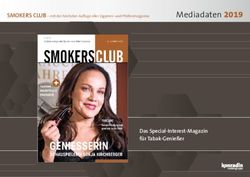Smart Watch Phone Gebrauchsanweisung - Outspot
←
→
Transkription von Seiteninhalten
Wenn Ihr Browser die Seite nicht korrekt rendert, bitte, lesen Sie den Inhalt der Seite unten
1. Sicherheitshinweise
Die Informationen in diesem Dokument werden nicht
verändert oder erweitert in Übereinstimmung mit irgend einer
Mitteilung.
Die Uhr sollte rund 2 Stunden aufladen vor der Nutzung.
Sicherheits Code
Der originale Code ist 1122, dieser Code kann Ihre Uhr vor
der Nutzung durch Andere schützen.
Bitte ändern Sie den Originalcode um Ihre persönlichen
Informationen zu sichern.
2.Produkt Details:
2.1 Produkt Details
Power Knopf: Power On/Off ; Bildschirm an-/Bildschirm
ausschalten;Zurück zum Hauptmenü
USB Eingang:Laden/Daten;
Touch Screen: jede Funktion (Hauptmenü) wird auf dem
kapazitiven Touchscreen angezeigt.
2.2 Produkt schnelle Einführung
Sie können die nächste Seite mit einem Gleiten über den
Bildschirm auf der linken Seite erreichen und zurück zur letzten Seitekehren, wenn Sie auf dem Bildschirm nach links gleiten, Sie kommen
zum Notizbuch, wenn Sie von oben nach unten gleiten, und kehren
zum Hauptmenü zurück, indem Sie von unten nach oben gleiten. Es
kommt zu einer Fehlermeldung, wenn der Gleitabstand zu kurz ist.
2.3 Uhr Display
Einstellungsmethode:
Methode 1: Power on, wenn das Telefon im Uhr-Modus ist, klicken Sie
bitte auf das mittlere Display und stellen Sie ein anderes Uhren-Interface ein,
wenn Sie mögen.
Method 2: Power on, Hauptmenü:
Einstellungen—Telefon-Einstellungen—Standby Menü Display--Unlock
Auswahl, wählen Sie den Uhr-Modus, wenn Sie möchten.2.4 Produkt Thema Einstellungen
Floral Farbenfroh Klassisch
Einstellungsmethode:
Hauptmenü: Themen Einstellungen,wählen Sie ein Thema, wenn
Sie möchten.
2. Produkt:
3.1 Laden Sie die Sync Software herunter.
Scannen des QR Codes ,Laden Sie die APP herunter, die IhremAndroid-Handy entspricht. Diese APP ist nur zu nutzen für die
Synchronisierung zwischen Uhr und Telefon, und wird nicht Ihr Handy GPRS
verwenden.
Wenn Sie bereits die entsprechende Software heruntergeladen haben,
überprüfen Sie die Version und verwenden Sie die neueste, verwandte
Software, um sicherzustellen, dass alle Funktion normal nutzbar sind. Bitte
aktualisieren Sie die Software, wenn e seine neue gibt.
3.2 Installieren und Nutzen der Sync Software
Android Applikation Installation:
Bitte installieren Sie die Android-Anwendung in Ihrem Smartphone. Sie
können es in Ihrem Telefonspeicher speichern oder über den
Synchronisierungsassistenten installieren.
Android Applikation Verwendung (bereits installiert):
(Smartphone) Einstellungen – Erreichbarkeit – Geben Sie die
Bluetooth-Benachrichtigung ein (Service), aktivieren Sie diesen Service
(bitte wählen Sie "sicher", wenn eine Warnmeldung angezeigt wird), dieAnwendung läuft automatisch auf dem Hintergrund und die
Synchronisationsfunktion wird wie folgt eingeschaltet:
Klicken Sie auf die Bluetooth-Benachrichtigungen und wählen Sie den
Benachrichtigungsdienst, wählen Sie Ihre persönliche oder die System
Anwendung in der Notify-Anwendung aus.
Telefon-Service umfasst SMS, eingehende Anrufe und Suche Uhr.
Hinweis:
Bitte schließen Sie den Bluetooth-Benachrichtigungsdienst
nicht, wenn Sie die Software im Hintergrund- oder näherer
Hintergrundprogramme löschen. Es wirkt sich auf die
Sync-Funktion zwischen Uhr und Telefon aus, wenn Sie
geschlossen wird.3.3 Bluetooth Verbindung und Sync Funktion
3.3.1 Von Telefon zur Uhr
Telefon-Einstellung - schalten Sie die Bluetooth-Suche für Geräte an,
klicken Sie Pair Devices, wenn Sie GV08 gefunden haben, und wählen Sie
"Ja" in Ihrem Handy, Verbindung geschaffen.
Bitte wählen Sie "sure", wenn es eine Telefonbuch-Anfrage gibt,
inzwischen sollten Sie besser "no remind again” wählen, dies ist einfacher,
wenn Sie sich das nächste Mal verbinden wollen (ohne erneute Erinnerung),
Mitteilung: Die Synchronisierungssoftware kann in der
Synchronisierungs APP bereits installiert sein und Zugang haben, das
Mobiltelefon zeigt dann an, dass Bluetooth verbunden ist nach 2-5min; die
Uhr informiert Sie über die Synchronisierung mit dem Telefon, dann schalten
sich die Synchronisierung ein.
3.3.2 Von Uhr zum Telefon
BT Dialer auf GV08—Suche New Device—findet Ihre Smart Watch
(such as s9500) -- verbunden. Die folgenden Prozesse sind genau wie bei3.3.1
3.4 Basis Funktion
3.4.1 Mitteilung
Sync Telefon oder Uhr Mitteilung
3.4.2 Bluetooth
Einstellen des Bluetooth Status, AN/AUS.
3.4.3 Aufrufen von Daten
Sie können Ihre Telefonanruf-Daten nach der Verbindung mit Bluetooth
überprüfen. Alle aufgezeichneten Anrufen werden aufgezeigt, inclusive
verpasste Anrufe, gewählte Rufnummern und empfangene Anrufe; Sie
können das Datum, die Uhrzeit und die Telefonnummer des Fehlanrufs
nach der Auswahl überprüfen, und die Nummer anrufen.
3.4.4 BT Dialer
Verbundene Geräte der Smart Watch
3.4.5 Benachrichtungen
Wenn SMS, eingehende Nachrichten über den QQ und andere Apps auf
diesem Telefon verbunden sind, wird Sie die Smart Watch daran
erinnern, diese zu lessen.
3.4.6 Kamera
Benutzen Sie die Telefonkamera um Fotos zu machen, bei der Uhr ist
es notwendig, die Kamera oder das Telefon vorher anzuschalten.
3.4.7 Anti Lost
Uhr sucht Telefon, oder Telefon sucht Uhr.
3.4.8 Einstellungen
Hinweis: Stellen Sie das Uhren Display und das Thema über die Telefon
Einstellungen ein. In den Sicherheitseinstellungen ist der
Sicherheitscode 1122.3.4.9 Schrittzähler
Es kann als ein Werkzeug verwendet werden, um unzureichende oder
übermäßige Bewegung durch das Messen von Kalorien oder dem
Kalorienverbrauch, wie der Anzahl der Schritte, die Entfernung,
Geschwindigkeit, die Zeit, etc., durch Kontrolle zu vermeiden.
Wenn Sie zurück zum Hauptmenü wollen, aber den Schrittzähler
während der Bewegung an lassen möchten, drücken Sie bitte den Power
Knopf.
3.4.10 Schlaf Monitor
Zeigen Sie Ihre Schlafqualität, basiert auf die Zeit des Schlafens.
3.4.11 Sitzende Erinnerung
Sie können eine Zeit einstellen, die Sie daran erinnert, wann Sie ein
paar Übungen machen sollten, wir empfehlen Ihnen eine Stunde.
3.4.12 Quick Response
Kann die Sync Software herunter laden, wenn Quick Response
gescannt wird, wenn eine neue Version geupdated werden muss,
kontaktieren Sie bitte den Service, unsere Firma wird Ihnen einen
neuen Link zum Download zur Verfügung stellen.
3.4.13Smart Search
Informationen über die Uhr.
3.4.14 Alarm
3.4.15 Calendar
3.4.16 Calculator
3.4.17 Profile
3.4.18 File Manager
3.4.19 Audio PlayerKann nach der Verbindung mit Bluetooth von einem lokalen Telefon oder dem Smart Phone Musik abspielen. 3.4.20 Themen Einstellung 3.4.21 Camera 3.4.22 Video Recorder 3.4.23 Image Viewer 3.4.24 Video Player 3.4.25 Sounder Recorder 3.4.26 Phone QQ QQ braucht ein Telefon mit SIM Karte und kann dann im Internet surfen. 3.4.27 Browser Der Browser braucht ein Telefon mit SIM Karte und kann dann im Internet surfen. 3.4.28 SIM Tool 4. NFC function。 4.1 Operating Environment。 4.1.1 Bitte nutzen Sie unseren NFC Gurt, wenn Sie den Gurt verändern, können Sie dieses Feature nicht mehr nutzen. 4.1.2 Bitte nutzen Sie Ihr NFC Mobil Telefon oder unser Support NFC Funktionsterminal. 4.1.3 Nutzen Sie Use oder NFC Hinweis: Erst müssen Sie das APK file oder NFC installieren, so wie: NFC Task Launcher etc.
4.2, Einstellen einer schnellen Verbindung auf ihrem Telefon
4.2.1 Nutzen Sie unseren NFC Gurt und sorgen Sie dafür, dass Ihr
Bluetooth auf Ihrem Smartphone an ist.
4.2.2 Unlock NFC oder Ihr Smart Phone.
4.2.3 Die Position von NFC auf dem Gurt kann Ihre Bluetooth
Verbindung auf Ihrem Telefon schneller machen.
4.3 Kreieren der NFC Funktion.
Muster:
Mobiles Modell: Millet 2A, Software: NFC Task Launcher.Warnhinweis: Während Sie schreiben, kann der Tag nicht erfolgreich
schreiben, dies können die mobile NFC Antenne und die NFC Tags, die nicht
aufeinander abgestimmt sind, sein. Sie können zurück fortfahren, und die
Position der Antenne bis zum Schreiben auf dem Mobiltelefon bestätigen.
5. Hinweis:
5.1. Laden Sie es vor der Nutzung erst voll auf, die Ladezeit
beträgt 1-2 Stunden.
5.2. Nutzen Sie das Kabel und den Lader aus dem Zubehör oder
Ihr Smart Phone Zubehör.
5.3 Bluetooth ist nicht mehr verbunden, wenn die Distanz zu gross
ist, nachdem Sie das Anti Lost angestellt haben, kann die Smart
Phone Suche nicht funktionieren, bis sich das Gerät wieder mit
Bluetooth verbunden hat.
5.4 Bitte verbinden Sie sich wieder mit BT, wenn dies
unglücklicherweise nicht mehr der Fall ist. (Bitte nutzen Sie das
Manual Connect, wenn Ihr Bluetooth mehr als 5 Minuten nicht
verbunden ist.). Bitte bestätigen Sie die Sync des Telefonbuchs,
sonst gibt es kein Telefonbuch.
5.5 Wenn Sie Musik abspielen, werden manche Titel angezeigt
und manche nicht, das ist normal, da Android Telefone anders
sind.
6. Allgemeine Fehlersuche
Nutzen Sie bitte unsere Schlüsselfunktion für alle möglichen Probleme
mit der Uhr. Wenn das Problem noch ungelöst ist, treten Sie bitte mit
unserem Händler oder Service-Mitarbeiter in Kontakt.
6.1 Lässt sich nicht einschalten
Sie haben möglicherweise den Power Knopf zu kurz gedrückt, bitte
halten Sie ihn mehr als 3 Sekunden gedrückt. Niedrige Batterie?
Bitte laden Sie das Gerät auf.
6.2 Automatisch ausgeschaltet
Niedrige Batterie? Bitte laden Sie das Gerät auf.6.3 Nutzungszeit zu kurz. Batterie ist nicht vollständig geladen.
Bitte sorgen Sie dafür, dass die Batterie geladen ist (vollstandiges
Laden braucht mindestens 2 Stunden Ladezeit).
Während Sie die SIM Karte nutzen, wird sich die Power des Gerätes
schneller verringern.
6.4 Lädt nicht auf.
Die Lebenszeit der Batterie will sich nach fünf Jahren reduzieren,
bitte überprüfen Sie, ob die Batterien noch funktionieren.
Wechseln Sie das Ladegerät, wenn es nicht mehr funktioniert.
6.5 Zeigt Name nicht an bei eingehenden Anrufen
Sie haben vergessen das Telefonbuch hoch zu laden, wenn Sie mit
BT verbunden sind, oder aber der Upload ist unselektiert. Laden Sie
das Telefonbuch (erneut) hoch.
Haben Sie vergessen das Telefonbuch zu synchronisieren, wenn Sie
erneut verbunden sind ? Bitte verbinden Sie das Gerät und aktivieren
Sie BT erneut.
5.6 Schlechte Gesprächsqualität bei Telefongesprächen
Uhr und Telefon sind zu weit weg, bitte bringen Sie die Geräte dichter
zusammen.
Schlechtes Bluetooth Signal
Schlechtes Signal Ihres Telefons oder Ihrer Telefonstimme ? Bitte
suchen Sie einen besseren Platz für ein Telefongespräch.Sie können auch lesen